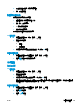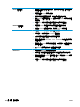HP LaserJet Pro MFP M225, M226-User Guide
●
列印字元變形。
●
列印頁捲曲。
一律使用本產品支援的紙張類型和磅數。此外,挑選紙張時請遵照這些準則:
●
使用的紙張品質良好,且沒有切縫、刻痕、撕裂、污點、起毛、灰塵、皺褶、缺孔、釘書針,或是
頁邊捲曲或彎曲等情形。
●
不使用列印過的紙張。
●
使用雷射印表機專用的紙張。不使用噴墨印表機專用的紙張。
●
不使用太粗糙的紙張。使用較平滑的紙張通常列印品質較佳。
檢查產品環境
確認產品的作業環境符合產品保固與法律指南中的環境規格。
檢查其他列印工作設定
從軟體程式列印時,請按照這些步驟藉由調整其他列印驅動程式設定來嘗試解決問題。
檢查經濟模式設定
HP 不建議全時間使用 EconoMode。若全天候使用 EconoMode,碳粉存量可使用的時間可能會超過碳粉匣
機械零件的使用壽命。若列印品質開始降低且品質不佳,請考慮更換碳粉匣。
附註:此功能需搭配 Windows 的 PCL 6 列印驅動程式使用。如果您不是使用該驅動程式,請使用 HP 嵌
入式 Web 伺服器來啟用該功能。
如果整個頁面太深或太淺,請依照下列步驟執行。
1.
從軟體程式中,選擇列印選項。
2.
選取產品,然後按一下內容或喜好設定按鈕。
3. 按一下紙張/品質標籤,找到列印品質區域。
4.
如果整個頁面太暗,請使用下列設定:
●
選取 600 dpi 選項。
●
選取經濟模式核取方塊以啟用功能。
如果整個頁面太淺,請使用下列設定:
●
選取 FastRes 1200 選項。
●
清除經濟模式核取方塊即可停用功能。
5.
按一下確定按鈕以關閉文件內容對話方塊。在列印對話方塊中,按一下確定按鈕以列印工作。
嘗試使用其他列印驅動程式
當您從軟體程式列印,而列印頁面中的圖形出現不應有的線條、遺漏文字或圖形、格式不正確或字型被
替換,請嘗試其他列印驅動程式。
從 HP 網站下載下列任何驅動程式:
www.hp.com/support/ljMFPM225, www.hp.com/support/ljMFPM226。
ZHTW 改善列印品質
107